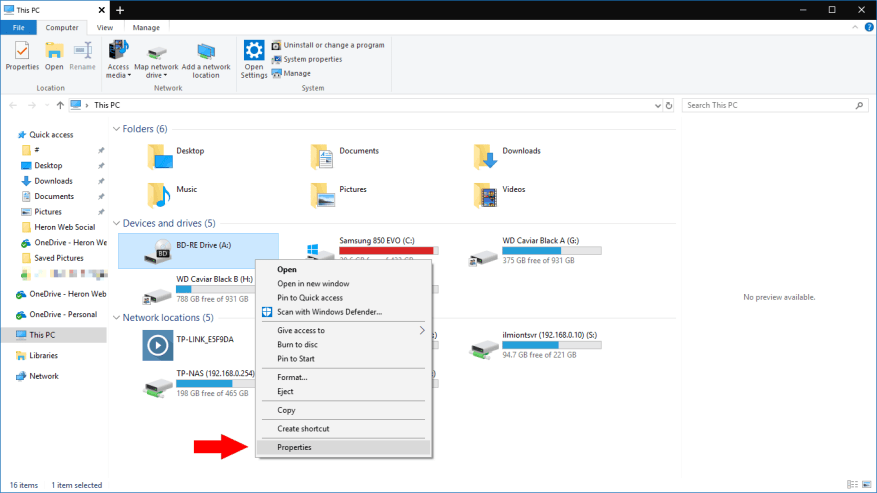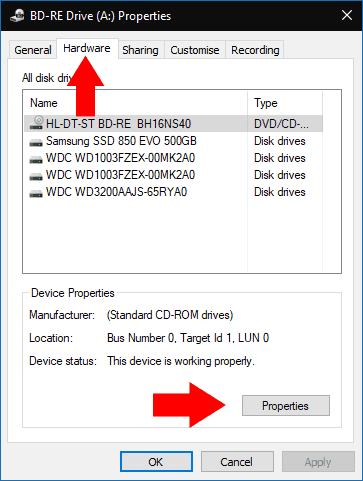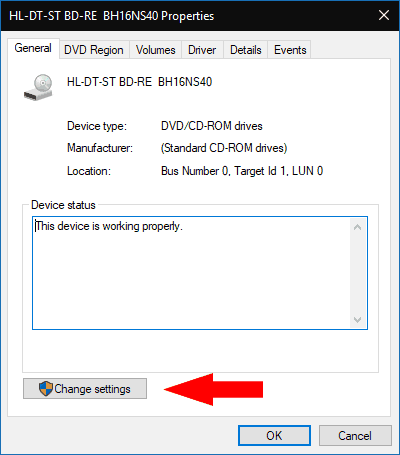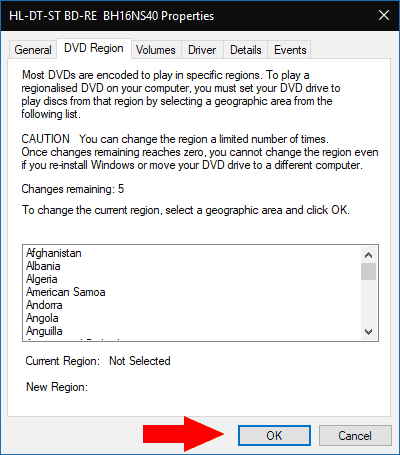Dvd’s zijn meestal gebonden aan specifieke regio’s. Een schijf van regio 1 (VS) kan niet worden afgespeeld in een dvd-station dat is geconfigureerd voor regio 2 (Europa). Met Windows kunt u de regio van uw dvd-lezer wijzigen, zodat u deze kunt gebruiken om een schijf vanaf een andere locatie af te spelen.
Een heads-up voordat we beginnen: je kunt maar een eindig aantal keer (meestal 5 keer) van regio wisselen. Daarna wordt uw dvd-station vergrendeld in de huidige regio. U kunt niet meer van regio veranderen, zelfs niet als u Windows opnieuw installeert of de schijf met een andere pc gebruikt. Het is ook vermeldenswaard dat sommige dvd-afspeelsoftware regiovergrendeling mogelijk helemaal negeert. Ten slotte zal niet elke dvd regiogebonden zijn, hoewel titels van grote uitgevers dat bijna altijd zijn.
Het wijzigen van de regio van uw dvd-speler is een optie die begraven ligt in Windows. Begin met het openen van Verkenner met de Win+E-sneltoets. Navigeer naar het scherm “Deze pc” met behulp van het linkernavigatievenster.
Zoek onder ‘Apparaten en stations’ uw dvd-station. Klik er met de rechtermuisknop op en selecteer “Eigenschappen” in het contextmenu.
Schakel in de pop-up Eigenschappen over naar het tabblad “Hardware”. Zorg ervoor dat uw dvd-station is geselecteerd in de lijst “Alle schijfstations” en druk op de knop “Eigenschappen” onderaan de pop-up.
Druk in het volgende scherm eerst op de knop “Instellingen wijzigen” en schakel vervolgens naar het tabblad “DVD-regio”. Hier kunt u de huidige regio bekijken en het aantal regiowijzigingen dat u nog heeft. Om de regio te wijzigen, selecteert u uw land in de lijst en drukt u vervolgens op de knop “OK”.
Ervan uitgaande dat er nog enkele regiowijzigingen over zijn, zal Windows de nieuwe regio op uw schijf toepassen. U kunt het nu gebruiken om dvd’s af te spelen die zijn vergrendeld in de geselecteerde regio. Schijven uit uw vorige regio kunnen niet langer worden afgespeeld met regiogebonden software.